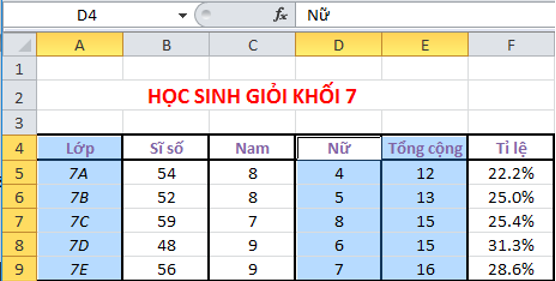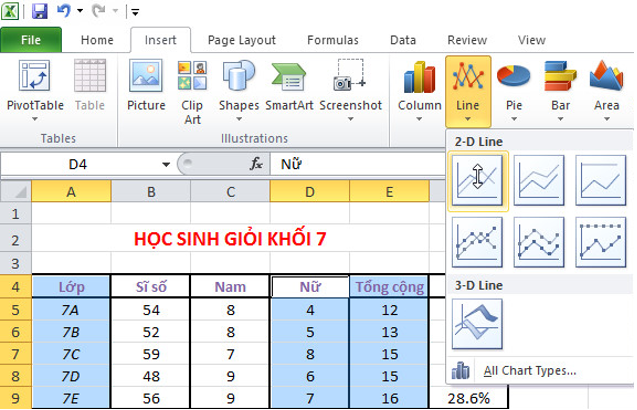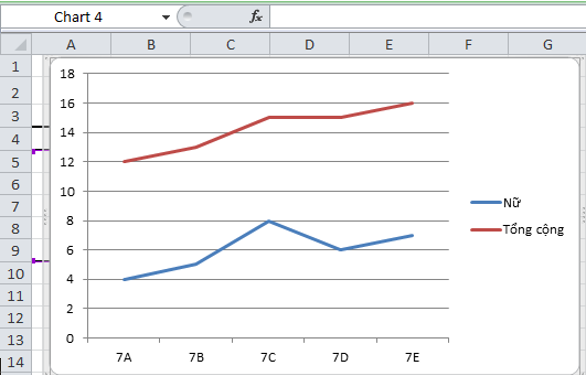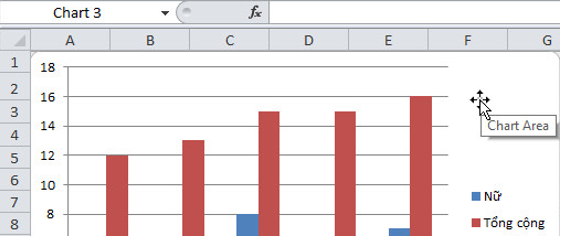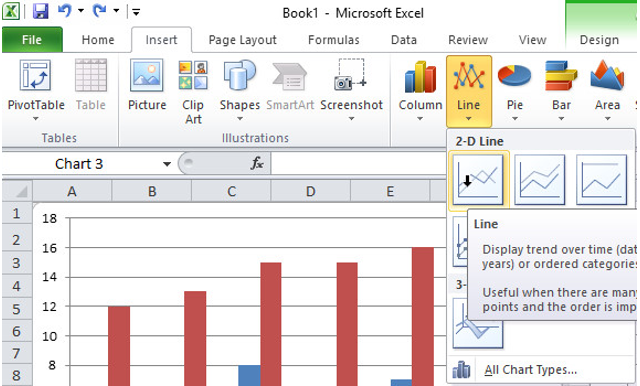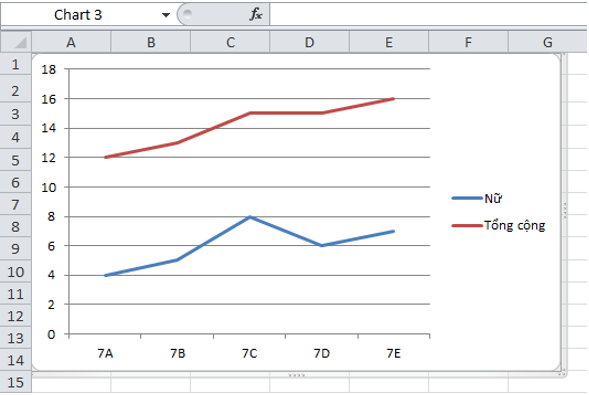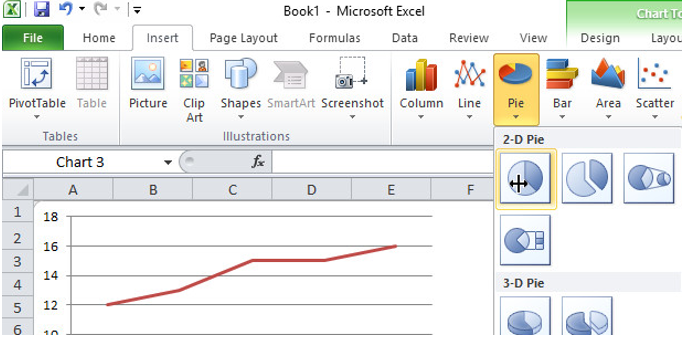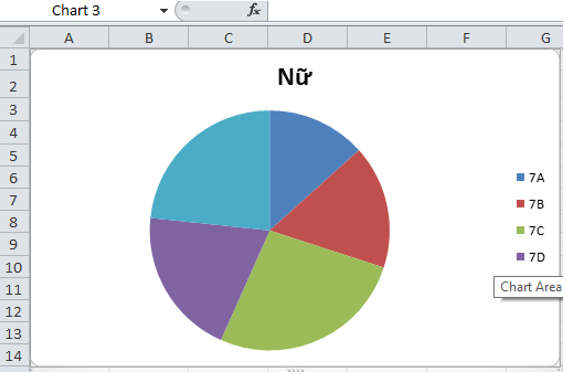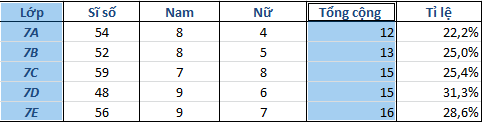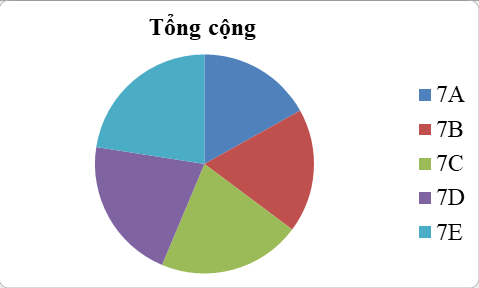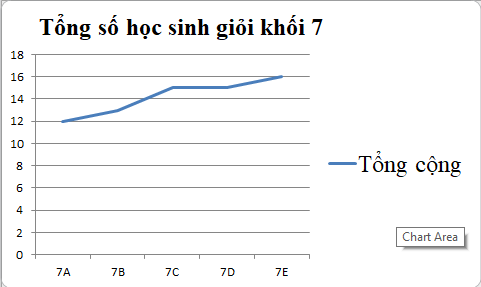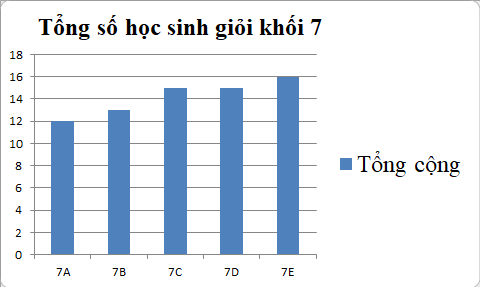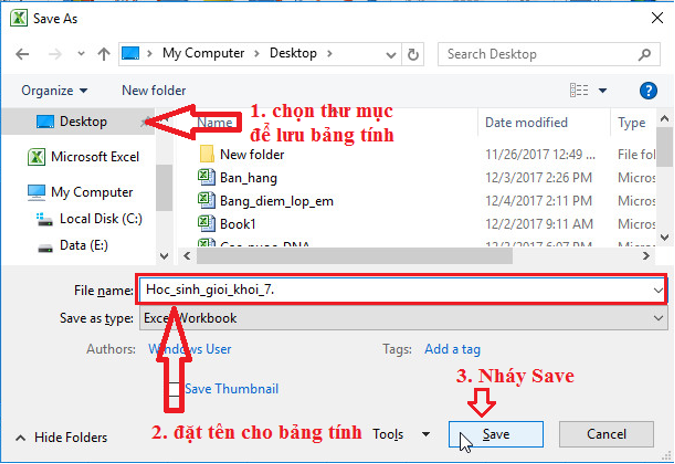Bài 2 trang 100 SGK Tin học lớp 7Tạo và thay đổi dạng biểu đồ Quảng cáo
Đề bài Bài 2: Tạo và thay đổi dạng biểu đồ Lời giải chi tiết a) Tạo một biểu đồ đường gấp khúc với miền dữ liệu là các khối A4:A9 và D4:E9. - Bước 1: Kéo thả chuột đồng thời giữ phím Ctrl để chọn các khối A4:A9 và D4:E9
- Bước 2: Chọn dạng biểu đồ: Nháy chuột chọn nhóm biểu đồ đường gấp khúc
→ Kết quả:
b) Đổi dạng biểu đồ đã tạo trong mục d) của Bài 1 thành biểu đồ đường gấp khúc: - Bước 1: Nháy chuột lên biểu đồ để chọn:
- Bước 2: Nháy chuột chọn nhóm biểu đồ đường gấp khúc
→ Kết quả:
→ So sánh với kết quả nhận được ở mục a): giống nhau. c) Đổi dạng biểu đồ vừa nhận được ở mục b) thành biểu đồ hình tròn. Nháy chuột lên biểu đồ để chọn. Sau đó nháy chuột chọn lệnh Pie
→ Kết quả:
→ Em sẽ nhận thấy rằng chỉ có số học sinh nữ được biểu diễn trên biểu đồ. Từ đây có thể rút ra kết luận rằng biểu đồ hình tròn chỉ có thể biểu diễn được một cột (hay một hàng) dữ liệu. d) Tạo một biểu đồ hình tròn với miền dữ liệu là các khối A4:A9 và E4:E9. Đổi biểu đồ nhận được thành biểu đồ đường gấp khúc sau đó thành hình cột. - Bước 1: Chỉ định miền dữ liệu: Kéo thả chuột đồng thời giữ phím Ctrl để chọn các khối A4:A9 và E4:E9:
- Bước 2: Nháy chuột chọn lệnh Pie → Kết quả:
- Bước 3: Nháy chuột chọn lệnh Line → Kết quả:
- Bước 4: Nháy chuột chọn lệnh → Kết quả: e) Lưu bảng tính với tên Hoc_sinh_gioi_khoi_7. Mở bảng chọn File, nháy chọn
Loigiaihay.com |